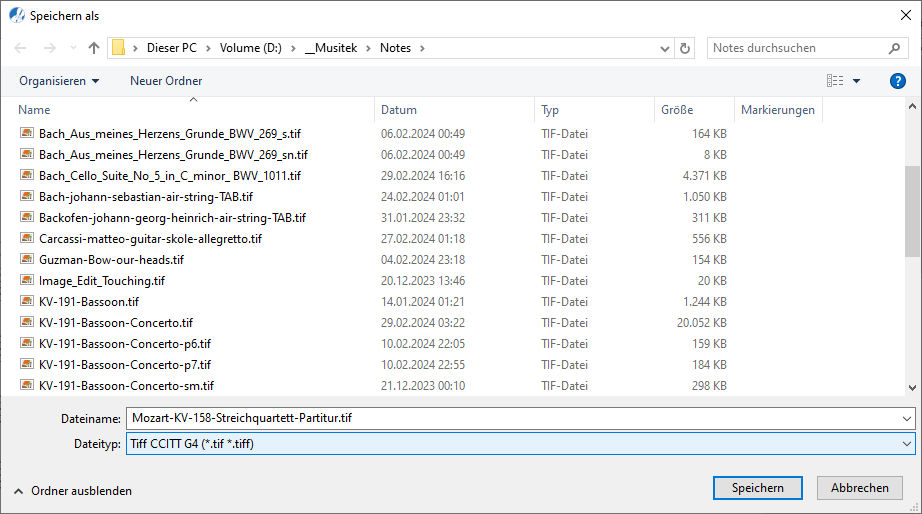Mehrseitige Notenvorlagen scannen und speichern
Wenn du in SmartScore mehrere Seiten nacheinander scannst, dann werden diese Seiten in nur einer TIF-Datei kombiniert. Man spricht hierbei von einer Multi-Page-TIF-Datei. Das hat einen schönen Vorteil, denn du muss nicht jede gescannte Notenseite als separate TIF-Datei speichern und später wieder zusammenstellen.
Öffnest du in SmartScore zwecks Erkennung eine mehrseitige Notenvorlage im PDF-Dateiformat, dann wird diese automatisch in eine Multi-Page-TIF-Datei konvertiert.
Verwendest du zum Notenscannen die alternative Methode mit Apple Image Capture, dann achte darauf, im PDF-Format zu scannen und dabei die Option Zu einem Dokument kombinieren zu aktivieren.
Dein Scanner reagiert nicht?
Sollte dein Scanner nicht reagieren, obwohl du den aktuellsten Gerätetreiber installiert hast, nutze Apple Image Capture zum Scannen. Rufe dazu den Menübefehl auf. Siehe auch: Noten mit und außerhalb von SmartScore scannen
Sollte dein Scanner nicht reagieren, obwohl du den aktuellsten Gerätetreiber installiert hast, dann findest du alternative Scanmöglichkeiten hier: Noten mit und außerhalb von SmartScore scannen
1. Mehrere Seiten nacheinander scannen …
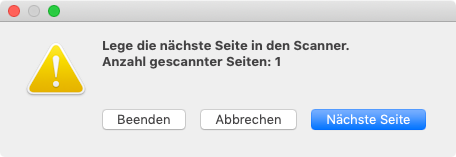
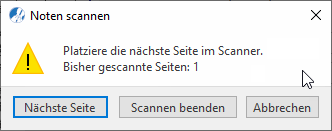
2. Wenn du alle Seiten deines aktuellen Projekts gescannt hast …
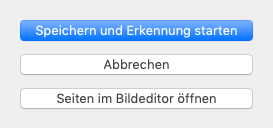
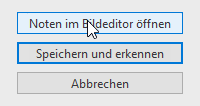
Das solltest du grundsätzlich beherzigen…
Wir empfehlen generell, die gescannten Noten vor der Erkennung im SmartScore-Bildeditor zu öffnen. Dort kannst du die Qualität der Notenscans noch einmal prüfen und diese bei Bedarf mit zahlreichen Tools für die folgende Notenerkennung optimieren.
3. Gescannte Notenseiten speichern…
Ob du unmittelbar nach dem Scannen auf Speichern und erkennen klickst oder ob du deine Notenscans oder konvertierten PDF-Noten zunächst im SmartScore-Bildeditor öffnest — du solltest deine grafischen Notenvorlagen (TIF-Dateien) vor der Erkennung immer speichern. Entweder wirst du von SmartScore automatisch dazu aufgefordert oder du wählst im Bildeditor den Menübefehl .
Wenn nicht explizit von dir anders angegeben, dann werden deine Notenvorlagen generell im Multi-Page-TIF-Dateiformat (TIFF CCITT G4) gespeichert. Wir empfehlen, ein SmartScore-Projektverzeichnis zu erstellen, damit alle Dateien, die du während deiner Arbeit mit SmartScore erstellst, an einem Ort verbleiben.
Der Dateiname der TIF-Datei wird von SmartScore auch für das Erkenungsergebnis (ENF-Datei) übernommen.
Das bevorzugte TIF-Dateiformat für gescannte Noten oder konvertierte PDFs. Dieses Multi-Page-Format kombiniert alle Seiten in nur einer einzigen Datei, die zudem stark komprimiert ist.

Der Dateiname der TIF-Datei wird von SmartScore auch für das Erkenungsergebnis (ENF-Datei) übernommen.
Das bevorzugte TIF-Dateiformat für gescannte Noten oder konvertierte PDFs. Dieses Multi-Page-Format kombiniert alle Seiten in nur einer einzigen Datei, die zudem stark komprimiert ist.